Vous avez probablement déjà entendu dire qu’il n’est pas recommandé d’installer Windows 10 en tant que système d’exploitation principal, mais si vous voulez vraiment l’utiliser, plusieurs méthodes vous permettront de l’utiliser, ainsi que votre système actuel. Et l'une de ces méthodes est le double démarrage.
Effectuer un double démarrage n'est pas une tâche compliquée. Voici ce que vous devez faire pour le compléter avec succès:
- Rétrécissez votre partition système pour laisser assez d'espace
- Télécharger le fichier ISO 10 de Windows
- Installer Windows 10 avec votre système actuel
- Choisissez le système d'exploitation que vous souhaitez démarrer

Comment double amorcer Windows 10 et un autre système d'exploitation
Le présent article vous guidera tout au long du processus de double amorçage. Pour plus d'informations sur les systèmes d'exploitation spécifiques que vous choisissez de regrouper sur votre ordinateur, consultez également les articles suivants:
- Dual Boot Windows 10 et Ubuntu - suivez les instructions ci-dessous. Étant donné que Windows 10 a des paramètres qui ne sont pas optimaux pour les configurations à double démarrage, vous pouvez rencontrer des problèmes. Voici un guide spécifique pour résoudre le double démarrage d’Ubuntu Windows 10.
- double démarrage Windows 10 et Linux - beaucoup d’entre eux avaient des problèmes avec celui-ci. Si vous ne parvenez pas à installer Linux sur un ordinateur Windows 10 en mode de démarrage double, assurez-vous de consulter ce didacticiel.
- double amorçage Windows 7 et Windows 10 - vous pouvez facilement amorcer deux amorces de Windows 7, ou de toute autre version de Windows, et de Windows 10 Preview Build en suivant ce guide.
- double amorçage Windows 10 et serveur Windows - dans notre article dédié, vous pouvez voir un bon exemple d'installation de Windows Server 2012 R2 en tant que deuxième système d'exploitation sur une machine. Les mêmes étapes s'appliquent également à Windows Server 2016 ou à l'ancienne version 2008 R2 qui était basée sur le même noyau que Windows 7.
- double amorçage Windows 10 et OS sans fin - trouvez le guide dans cet article.
Rétrécissez votre partition système pour laisser assez d'espace
Tout d'abord, vous devrez libérer de l'espace pour Windows 10 sur votre disque dur. Si vous avez deux disques durs différents sur votre ordinateur et que l’un d’eux est vide, vous pouvez ignorer cette partie. Mais vous voudrez probablement installer Windows 10 avec Windows 7 ou 8 sur le même disque dur.
Avant d'installer un autre système d'exploitation sur votre ordinateur, vous devez libérer de l'espace. Si vous avez deux pilotes de disque différents sur votre ordinateur et que l'un d'eux est vide, vous n'avez rien à faire. Toutefois, vous souhaiterez probablement installer Windows 10 sur la même partition que votre système actuel.
Pour libérer de l'espace pour votre nouveau système d'exploitation, vous allez utiliser l'utilitaire de gestion de disque, qui est une fonctionnalité intégrée à Windows 7 ou 8.
Pour exécuter l'utilitaire de gestion de disque, procédez comme suit:
- Appuyez sur la touche Windows et R, puis tapez diskmgmt.msc dans la boîte de dialogue Exécuter
- appuyez sur Entrée pour le lancer
- Localisez votre partition système, qui est probablement C:
- Faites un clic droit dessus et choisissez «Réduire le volume».
Cette fonctionnalité permettra de libérer un peu d’espace, et il est conseillé d’installer le nouveau système d’exploitation sur la même partition que votre système d’exploitation actuel. La configuration technique requise par Windows 10 Technical Preview indique qu'il vous faut au moins 20 Go d'espace disque, comme pour Windows 8 ou Windows 8.1, mais vous souhaiterez probablement disposer de plus d'espace libre.
Une fois la réduction effectuée, vous pouvez télécharger Windows 10 à partir du site Web de Microsoft et poursuivre le processus.

En outre, n'oubliez pas de sauvegarder vos données avant d'installer un nouveau système d'exploitation. Bien qu'il ne devrait supprimer aucun de vos fichiers existants, vous devez effectuer une sauvegarde, au cas où.
- 5 meilleurs logiciels de sauvegarde pour Windows 10
Télécharger le fichier ISO 10 de Windows
Une fois que vous avez préparé votre lecteur de disque dur pour l'installation du nouveau système d'exploitation, vous devez le télécharger à partir du site de Microsoft. Téléchargez un fichier ISO Windows 10 et gravez-le sur un DVD ou créez un lecteur flash USB amorçable.
Cela fait, laissez votre DVD ou votre clé USB dans votre ordinateur et redémarrez-le. Il devrait démarrer automatiquement l'installation, mais si ce n'est pas le cas, changez la priorité de démarrage dans le BIOS.
- RESOLU: le fichier ISO Windows 10 ne fonctionnera pas
Installer Windows 10 avec votre système actuel
Maintenant, installez Windows 10 Technical Preview normalement.
Sélectionnez votre langue et votre disposition de clavier, puis passez à «Installer maintenant».
Après avoir accepté le contrat de licence, choisissez «Personnalisé: Installer uniquement Windows (avancé)», car il installera la nouvelle copie de Windows sur la partition de votre choix.
Si vous choisissez l'option «Mettre à niveau», votre système d'exploitation actuel sera mis à niveau vers Windows 10.

La fenêtre “Où souhaitez-vous installer Windows?” Apparaîtra. Vous remarquerez une option «Espace non alloué», c'est l'espace que vous avez réduit plus tôt. Choisissez «Espace non alloué» et «Nouveau» pour créer une nouvelle partition dans l'espace vide.
Une boîte de dialogue apparaît vous demandant quelle est la taille de votre nouvelle partition. Vous devez utiliser tout l'espace disponible (ce qui est également une option par défaut) et cliquer simplement sur Appliquer pour créer une nouvelle partition.

Après cela, suivez simplement les instructions à l’écran et terminez l’installation.
- LIRE AUSSI: CORRECTIF: impossible de démarrer Windows 10 après l'installation d'Ubuntu
Choisissez le système d'exploitation que vous souhaitez démarrer
À partir de maintenant, vous serez en mesure de choisir le système que vous souhaitez utiliser sur votre ordinateur. Pour basculer entre Windows 7/8 / 8.1 et Windows 10, redémarrez simplement votre ordinateur et choisissez à nouveau.

Allez dans «Changer un système d'exploitation par défaut» ou «Choisir d'autres options» afin de choisir le système d'exploitation que vous voulez démarrer par défaut et le temps qu'il faudra pour que l'ordinateur initialise automatiquement le système par défaut.
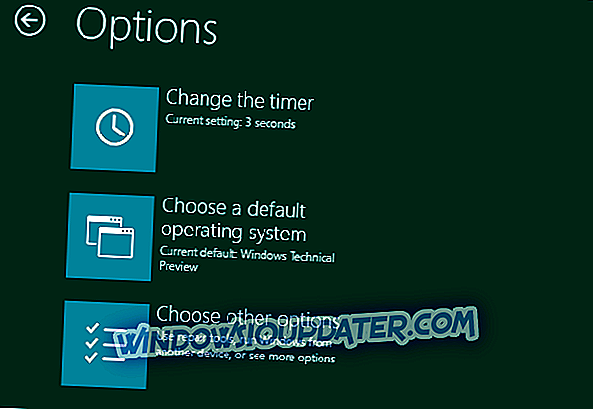
Les deux versions du système utilisent le système de fichiers NTFS. Vous pourrez ainsi accéder facilement à vos fichiers à partir des deux systèmes d'exploitation.
ARTICLES CONNEXES À VÉRIFIER MAINTENANT:
- Correction: mauvaise partition formatée dans Windows 8.1, Windows 10
- Récupérez les fichiers perdus avec le logiciel Stellar Data Recovery, maintenant 71% de rabais
- Logiciel de virtualisation: exécutez différents systèmes d'exploitation sous Windows 10 avec ces outils
Note de la rédaction: Ce billet a été publié pour la première fois en janvier 2015 et a depuis été réorganisé et mis à jour pour en améliorer la fraîcheur, la précision et l'exhaustivité.


